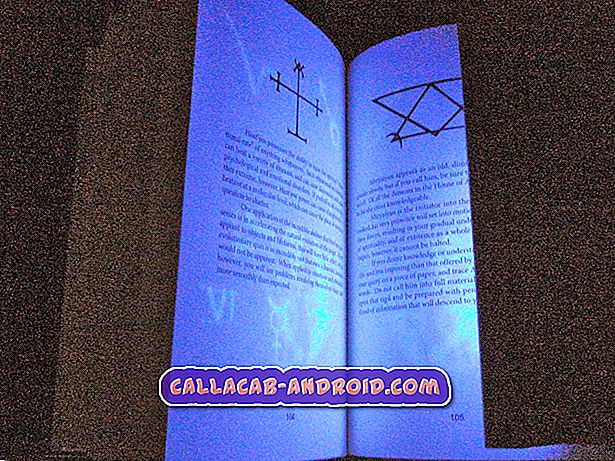Beheben Sie Ihr Samsung Galaxy S7, das nicht erfolgreich gestartet werden kann, auf dem Logo hängen bleibt, andere Systemprobleme
Das Hochfahren ist eine komplizierte Sache und wird mit High-End-Geräten wie dem # Samsung Galaxy S7 (# GalaxyS7) noch komplizierter, da es eine Vielzahl von Apps und Diensten gibt, die zusammen mit der Firmware und ihrem gesamten Kern geladen und initialisiert werden Dazu gehören auch die Hardwarekomponenten, die eingeschaltet und gleichzeitig mit der Software ausgeführt werden müssen.

Mit anderen Worten, während des Systemstarts muss alles synchron sein, denn wenn etwas nicht geladen wird oder fehlt, wird das Telefon möglicherweise eingeschaltet, bleibt jedoch irgendwo hängen und wird nicht weiter gestartet, bis der Startbildschirm angezeigt wird . Zu den häufigsten Szenarien gehören folgende:
- Das Galaxy S7 schaltet sich ein, bleibt jedoch sofort hängen und der Bildschirm ist schwarz
- Das Telefon wird eingeschaltet, das Logo wird angezeigt und bleibt auf diesem Bildschirm hängen, bis der Besitzer etwas dagegen unternimmt
- S7 fährt hoch, Logo zeigt und bleibt nach dem Logo auf dem schwarzen Bildschirm hängen
Deshalb werde ich in diesem Beitrag ein Problem mit dem Galaxy S7 angehen, das nicht erfolgreich gestartet werden kann. Es gibt andere Probleme im späteren Teil der Beiträge, die auch hilfreich sein können, falls Sie das gleiche Problem haben. Lesen Sie weiter, um mehr über diese Probleme zu erfahren und um sie zu beheben.
- Galaxy S7 kann den Startvorgang nicht mehr abschließen
- Galaxy S7 bleibt beim Booten am AT & T-Logo hängen
- Galaxy S7 bleibt beim Booten auf dem Samsung-Logo hängen
Wenn Sie andere Probleme mit Ihrem Telefon haben, besuchen Sie unsere Galaxy S7-Fehlerbehebungsseite. Wir haben bereits Hunderte von Problemen behoben, die seit der Veröffentlichung des Telefons von unseren Lesern gesendet wurden. Möglicherweise haben wir bereits Lösungen oder Anleitungen zur Fehlerbehebung veröffentlicht, die Sie verwenden könnten. Sie können uns auch kontaktieren, indem Sie unseren Fragebogen zu Android-Fragen ausfüllen, falls Sie weitere Hilfe benötigen.
Galaxy S7 kann den Startvorgang nicht mehr abschließen
Problem : Mein Galaxy S7 ist nur 5 Monate alt, aber jetzt bin ich so besorgt, dass ich ein anderes Gerät kaufen muss, weil es feststeckt und nicht eingeschaltet wird. Ich meine, es leuchtet auf und alles, aber es kann nicht wie gewohnt den Startbildschirm erreichen. Ich bin nicht wirklich sicher, was passiert ist, geschweige denn eine Idee zu haben, wie man das Problem beheben kann. Wenn Sie also so freundlich sein könnten, mir zu helfen, würde ich mich sicherlich über Ihre Bemühungen freuen. Vielen Dank!
Fehlerbehebung : Was wir bisher über Ihr Problem wissen, ist, dass das Telefon gerade nicht mehr erfolgreich gestartet wurde. Wir wissen nicht genau, ob es sich um ein App-Problem oder ein Problem mit der Firmware handelt. Deshalb müssen wir das Problem sofort isolieren. Es gibt jedoch eine Sache, die ich vor allem anderen tun muss.
Schritt 1: Starten Sie Ihr Telefon neu oder erzwingen Sie einen Neustart, wenn es nicht mehr reagiert
Ich verstehe, dass dieses Problem ohne ersichtlichen Grund angefangen hat, und es ist möglicherweise bereits seit ein paar Tagen passiert, und ich bin sicher, dass Sie bereits unzählige Neustarts durchgeführt haben. Wenn das Problem jedoch auch durch Einfrieren und Verzögerung gekennzeichnet ist, besteht immer die Möglichkeit, dass es durch einen Systemabsturz verursacht wird. Deshalb ist ein Neustart des Telefons erforderlich. Halten Sie einfach die Taste Leiser und die Ein / Aus-Taste 10 Sekunden lang gedrückt, und prüfen Sie, ob das Telefon normal neu startet.
Schritt 2: Starten Sie das Telefon im abgesicherten Modus neu, um das Problem zu isolieren
Wenn Ihr Gerät nach dem Neustart nach dem Neustart nicht erfolgreich gestartet wurde, ist es Zeit, das Problem zu isolieren. Bis jetzt wissen wir nicht, ob das Problem durch eine App oder die Firmware verursacht wird. Da es jedoch einfacher ist, die Möglichkeit eines App-Problems auszuschließen, sollten wir dies zuerst tun. Starten Sie Ihr Gerät im abgesicherten Modus.
- Halten Sie den Ein- / Ausschalter gedrückt.
- Wenn das Samsung Galaxy Logo auf dem Bildschirm angezeigt wird, lassen Sie die Ein / Aus-Taste los und halten Sie sofort die Leiser-Taste gedrückt.
- Halten Sie die Taste Leiser gedrückt, bis das Gerät den Neustart abgeschlossen hat.
- Wenn nun „Abgesicherter Modus“ in der unteren linken Ecke des Bildschirms angezeigt wird, können Sie die Taste „Leiser“ loslassen.
Wenn das Telefon im abgesicherten Modus erfolgreich hochfährt, ist das Problem gelöst! Sie müssen nur die App finden, die das Problem verursacht, und es deinstallieren. Wenn dies nicht der Fall ist, führen Sie den nächsten Schritt aus.
Schritt 3: Starten Sie Ihr Telefon im Wiederherstellungsmodus
Durch das Booten des Geräts im abgesicherten Modus werden Apps vorübergehend deaktiviert. Durch das Booten des Telefons in den Wiederherstellungsmodus wird das Android-System jedoch "irgendwie" deaktiviert, insbesondere die Schnittstelle. Wenn das Problem nur bei der Firmware liegt, sollte es in diesem Modus problemlos booten können. Versuchen Sie diese Schritte:
- Schalten Sie Ihr Samsung Galaxy S7 aus.
- Halten Sie die Home-Taste und die Lauter-Taste gedrückt, und halten Sie die Ein / Aus-Taste gedrückt. HINWEIS : Es ist egal, wie lange Sie die Home- und die Lauter-Taste gedrückt halten. Das Telefon wirkt sich nicht auf das Telefon aus. Wenn Sie jedoch die Ein / Aus-Taste gedrückt halten, beginnt das Telefon zu reagieren.
- Wenn das Samsung Galaxy S7 auf dem Bildschirm angezeigt wird, lassen Sie die Ein / Aus-Taste los, halten Sie jedoch die Home- und die Lauter-Taste gedrückt.
- Wenn das Android-Logo angezeigt wird, können Sie beide Tasten loslassen und das Telefon für etwa 30 bis 60 Sekunden belassen. HINWEIS : Die Meldung „Installation des System-Updates“ wird möglicherweise einige Sekunden lang auf dem Bildschirm angezeigt, bevor das Android-Systemwiederherstellungsmenü angezeigt wird. Dies ist nur die erste Phase des gesamten Prozesses.
Wenn das Problem weiterhin besteht, muss es sich um ein Hardwareproblem handeln. Senden Sie das Telefon zur Reparatur ein oder lassen Sie sich von einem Techniker überprüfen.
Galaxy S7 bleibt beim Booten am AT & T-Logo hängen
Problem : Mein Galaxy S7 steckt beim AT & T-Logo. Ich habe versucht, in den abgesicherten Modus zu gelangen, aber es hat nicht funktioniert. Er geht in den Wiederherstellungsmodus und ich habe die Cache-Partition gelöscht, was aber auch nicht geholfen hat. Meine nächste Option besteht darin, die Werkseinstellung wiederherzustellen, aber das wird der Fall sein meine Daten löschen… mein Hauptanliegen ist, dass ich meine Daten im Wiederherstellungsmodus sichern möchte. Gibt es dafür eine Option? Jede App oder Software, die das kann?
Fehlerbehebung : Hi! Wir wissen, dass die Geräte von heute mit Sky-High-Technologie ausgestattet sind, insbesondere wenn es sich um Smartphones wie das Samsung Galaxy S7 handelt. Sie eignen sich in jeder Hinsicht für geschäftliche oder private Zwecke und können überallhin mitgenommen werden. Die Hersteller stellen außerdem sicher, dass die Leistung und Qualität aller von ihnen veröffentlichten Geräte an oberster Stelle stehen, um die Zufriedenheit der Besitzer zu gewährleisten. Das Tolle an Android-Smartphones ist, dass das Betriebssystem (Betriebssystem) Open-Source-Code ist. Dies bedeutet, dass der Code je nach Wunsch des Entwicklers angepasst werden kann, aber nicht jeder weiß, wie dies bei durchschnittlichen Benutzern der Fall ist.
Änderungen haben nicht immer ein gutes Ergebnis, sie haben auch einige Risiken. Im Internet gibt es derzeit viele angepasste Betriebssysteme, vom farbenfrohen Schnittstellendesign bis zur Maximierung der Geräteleistung. Die meisten von ihnen bergen viele Risiken, die manchmal zu Fehlfunktionen des Geräts führen.
In Ihrem Fall können jedoch die Schritte, die wir später erwähnen, das Problem lösen und Ihre Daten wiederherstellen oder sichern, solange das Telefon nicht durch physische Schäden wie ungewolltes Herunterfallen oder durch Regen oder Flüssigkeitseinwirkung betroffen war. Wir decken keine Hardwareschäden ab.
Sie fragen, ob Sie Ihre Daten im Wiederherstellungsmodus sichern können. Ja. Sie können die auf Ihrem Gerät gespeicherten Daten im Wiederherstellungsmodus sichern. In diesem Modus werden alle Daten kopiert und das Gerät gestartet, wenn es normal ausgeführt wurde, bevor das Problem auftritt. Überprüfen Sie in diesem Fall die von Ihnen installierte Drittanbieteranwendung. Wir empfehlen Ihnen dringend, diese Anwendung nicht zu installieren, die ein Problem verursacht. Nachfolgend finden Sie die Schritte zum Ausführen im Wiederherstellungsmodus und zum Sichern von Daten.
- Aktivieren Sie den Wiederherstellungsmodus
- Markieren und wählen Sie die Option "Sichern & Wiederherstellen"
- Wählen Sie die Option "Backup", um den Sicherungsvorgang zu starten und Ihre SD-Karte automatisch zu speichern.
- Wenn die Verarbeitung abgeschlossen ist, starten Sie das Gerät neu, indem Sie „Reboot system“ auswählen.
- Wechseln Sie nach dem Neustart wieder in den Wiederherstellungsmodus und führen Sie den Werksreset durch
- Wählen Sie "Ja - Alle Daten löschen" und bestätigen Sie Ihre Auswahl
Wenn der Vorgang abgeschlossen ist und das Telefon normal bis zum Hauptbildschirm ausgeführt wird, können Sie zum Wiederherstellungsmodus zurückkehren und die Sicherungsdaten wiederherstellen. Nachfolgend finden Sie die Schritte, wie Sie dies tun.
- Aktivieren Sie den Wiederherstellungsmodus
- Navigieren Sie mit den Lautstärketasten und wählen Sie die Option "Wiederherstellen & Sichern"
- Wählen Sie "Wiederherstellen", um den Wiederherstellungsvorgang zu starten. Warten Sie, bis der Vorgang abgeschlossen ist
- Eine Benachrichtigungsmeldung wird angezeigt, nachdem das Telefon den Vorgang abgeschlossen hat
Hinweis : Der Wiederherstellungsvorgang dauert einige Minuten, und die gesamten Systemeinstellungen und Apps werden vollständig wiederhergestellt. Wenn das Problem jedoch weiterhin auftritt, empfehlen wir dringend, das nächstgelegene Servicecenter zu suchen und Ihr Gerät mitzubringen. Das ist der letzte Ausweg, um das Problem zu lösen. Es wäre eine Verschwendung, wenn Sie ein neues Telefon kaufen.
Es gibt Software, die Sie zum Sichern Ihrer Daten verwenden können. Wir decken diese Software oder Anwendungen jedoch nicht ab. Sie können sie jedoch in Google durchsuchen und die Anweisungen zur Verwendung lesen. Wenn Sie beabsichtigen, eine Anwendung zum Sichern und Wiederherstellen Ihrer Daten zu installieren, wählen Sie die richtige Entscheidung aus und lassen Sie sich vor der Installation über die Risiken warnen.
Galaxy S7 bleibt beim Booten auf dem Samsung-Logo hängen
Problem : Meine Galaxie zeigt ständig das SAMSUNG-Logo und geht nicht weiter voran. Es begann alles, als ich mein Handy unrooting machte! Bitte stellen Sie mir einige Lösungen zur Verfügung (Entschuldigung für das Schreiben von Galaxy S7, aber ich kann keine anderen Geräte als diese finden).
Fehlerbehebung : Hi! Diese Art von Problem tritt häufig bei Android-Anwendern auf, die ihre Geräte besonders gerne über die Standardeinstellungen des Herstellers hinausgehen lassen. Wir haben mehrere E-Mails von den anderen Besitzern erhalten, die ein ähnliches Problem mit ihrem Android hatten und nicht vollständig booten können.
Durch die Installation eines benutzerdefinierten ROMs oder das Rooten Ihres Geräts können inkompatible Apps „entsperrt“ werden. Dadurch können Sie Anwendungen ausführen, für die Ihr Gerät nicht geeignet ist, und vieles mehr. Dadurch entstehen jedoch Nebenwirkungen oder sogar größere Risiken, die zu Fehlfunktionen des Geräts führen können.
Wir wissen, dass Ihr Galaxy S7 eines der besten Samsung-Geräte ist, die jemals veröffentlicht wurden. Es gibt jedoch einige Einschränkungen, vor allem für einige Funktionen und die Leistung. Wir gehen davon aus, dass Sie sich entschieden haben, das Gerät wie angegeben zu rooten, um es noch leistungsfähiger zu machen oder einige coole Apps und Spiele zu testen. Aber keine Sorge, wir können Ihnen einige Methoden empfehlen, um das Problem zu lösen.
Schritt 1: Booten des Geräts im abgesicherten Modus
Dies geschieht höchstwahrscheinlich, nachdem das Gerät gerootet und nicht wiederhergestellt wurde. Dies kann zu Problemen führen (wird nicht gestartet), insbesondere wenn Sie Apps von Drittanbietern installiert haben. Wenn Sie im abgesicherten Modus arbeiten, können wir feststellen, ob die Drittanbieter-App dies verursacht. Wenn Ihr Telefon in diesem Modus gestartet wird, wird dringend empfohlen, die App (en) zu deinstallieren, die ein Problem verursachen. Nachfolgend sind die Schritte beschrieben, wie Sie im abgesicherten Modus arbeiten.
- Schalten Sie das Gerät aus
- Halten Sie gleichzeitig die Einschalttaste und die Leiser-Taste gedrückt
- Wenn das Samsung-Logo angezeigt wird, lassen Sie die „Power-Taste“ los, halten Sie jedoch die „Lauter-Taste“ gedrückt, bis sie auf den Startbildschirm geladen wird
- Der abgesicherte Modus wird in der unteren Ecke des Bildschirms angezeigt.
Schritt 2: Booten im Wiederherstellungsmodus
Wenn Ihr Gerät nicht im abgesicherten Modus startet, versuchen Sie, das Gerät im Wiederherstellungsmodus auszuführen. Dies ist die andere Möglichkeit, Ihr Gerät zu booten, obwohl sie sich ziemlich ähnlich sind, um zu prüfen, ob Ihr Gerät weiterhin auf Hardwarekombinationstasten reagiert.
Wenn sich Ihr Gerät im Wiederherstellungsmodus befindet, können Sie die Cache-Partition löschen. Dadurch wird Ihr Gerät normal gestartet, bevor das Problem auftritt. Hier sind die Schritte, wie es geht.
- Stellen Sie sicher, dass das Gerät vollständig ausgeschaltet ist
- Halten Sie die 'Lauter-Taste' + 'Home-Taste' + 'Power-Taste' gedrückt, bis das Samsung-Logo angezeigt wird. Lassen Sie alle Tasten los und es wird Android-Maskottchen angezeigt.
- Verwenden Sie die Lauter / Leiser-Taste zum Navigieren und Auswählen des Wiederherstellungsmodus. Drücken Sie die Ein / Aus-Taste, um die Auswahl zu bestätigen
- Wählen Sie im Wiederherstellungsmodus die "Cache-Partition löschen" aus.
- Navigieren Sie nach der Bestätigung zu "System jetzt neu starten" und wählen Sie es aus.
Schritt 3: Werkseinstellung
Werksreset ist der letzte Ausweg, wenn die oben genannten Methoden nicht funktionieren. Wenn Sie sich für diese Option entschieden haben, werden alle auf dem Gerät gespeicherten persönlichen Daten gelöscht. Stellen Sie sicher, dass Sie sich entschieden haben, bevor Sie fortfahren. Dies kann die einzige Lösung für das Problem sein. Nachfolgend finden Sie die Schritte zum Zurücksetzen des Geräts auf die Werkseinstellungen.
- Schalten Sie das Gerät aus
- Halten Sie gleichzeitig die Tasten "Lauter" + "Home" + "Power" gedrückt
- Warten Sie, bis das Android-Maskottchen angezeigt wird, und lassen Sie alle Tasten los
- Navigieren Sie mit der Taste "Lauter" und wählen Sie die Option "Daten löschen / Werkseinstellung". Drücken Sie zur Bestätigung die Taste "Power"
- Wählen Sie anschließend "Ja - Alle Daten löschen" und drücken Sie zur Bestätigung die Taste "Power"
- Wählen Sie die Option "System jetzt neu starten" und drücken Sie zur Bestätigung die Taste "Power"
- Warten Sie, bis das Gerät das Gerät zurückgesetzt hat
Ich hoffe, dieser Leitfaden kann Ihnen helfen. Kontaktieren Sie uns, wenn Sie weitere Hilfe benötigen.